Lo pernah nggak sih kepo banget sama sisa baterai laptop lo, tapi harus klik ikon baterai dulu buat liat angkanya? Bikin ribet, kan? Tapi lo jangan khawatir. Ada tips kerennya di sini.
Bener banget. Ada cara biar persentase baterai langsung nongol di taskbar tanpa harus klik-klik lagi. Simak nih trik gampang buat lo yang pake Windows 10!
Kenapa Persentase Baterai di Taskbar Itu Penting?
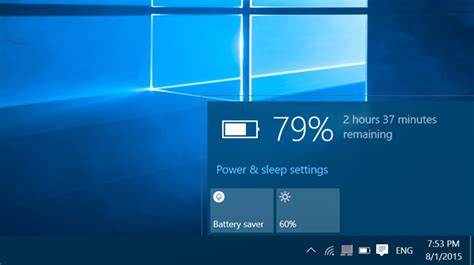
Sebelum masuk ke cara setting-nya, kita bahas dulu kenapa ini penting banget buat lo tahu persentase bateri di taskbar windows 10:
- Praktis: Iya, bener. Sebab lo nggak perlu ribet klik ikon baterai tiap kali mau ngecek sisa daya.
- Lebih Akurat: Nggak cuma sekadar ikon visual, tapi angka pasti biar lo tau kapan harus ngecas.
- Hindari Mati Mendadak: Kadang ikon baterai keliatan masih setengah, padahal tinggal dikit. Nah, dengan persentase yang keliatan jelas, lo bisa lebih siap-siap.
- Bantu Manajemen Daya: Dengan adanya persentasi baterai di laptop, maka lo bisa lebih gampang ngatur kapan waktunya ngecas dan kapan waktunya pake laptop tanpa charger.
Cara Menampilkan Persentase Baterai di Windows 10
Ada beberapa cara buat bikin angka persentase baterai muncul di taskbar, mulai dari pakai aplikasi bawaan sampai aplikasi pihak ketiga. Lo bisa pilih mana yang paling gampang buat lo.
1. Pakai Aplikasi BatteryBar
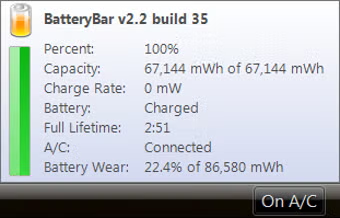
BatteryBar adalah salah satu aplikasi pihak ketiga yang paling sering dipakai buat nambahin persentase baterai di taskbar. Caranya simpel banget:
- Download BatteryBar. Lo bisa unduh BatteryBar versi gratis di situs resminya. Biasanya, pas dibuka langsung auto-download.
- Install BatteryBar
- Klik kanan file yang udah didownload, lalu pilih Run as administrator.
- Berikutnya, lo bisa langsung klik opsi Next terus sampai muncul tombol Install, lalu klik.
- Tunggu prosesnya sampai selesai, kemudian lo bisa langsung klik Finish.
- Aktifin BatteryBar di Taskbar
- Setelah instalasi selesai, ikon baterai baru bakal muncul di taskbar.
- Arahin kursor ke ikon baterai buat liat informasi detail kayak persentase, waktu penggunaan, dan status pengisian daya.
- Warna indikator baterai juga bakal berubah sesuai kapasitasnya (hijau = full, kuning = setengah, merah = low battery).
2. Pakai Aplikasi Battery Tracker

Kalau lo nggak mau ribet download dari luar, lo bisa pakai Battery Tracker yang ada di Microsoft Store.
- Buka Microsoft Store. Caranya ketik “BatteryTracker” di kolom pencarian.
- Download & Install. Klik tombol Get buat mulai download. Setelah selesai, lo langsung aja klik opsi Open.
- Cek Persentase Baterai di Taskbar. Setelah aplikasi dibuka, persentase baterai bakal otomatis muncul di taskbar.
3. Pakai Fitur Bawaan Windows (Kalau Ada)
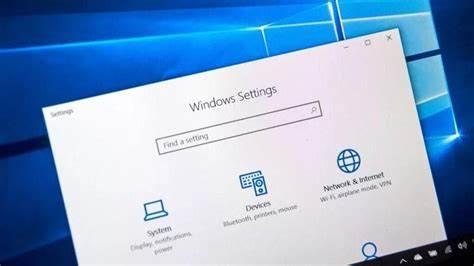
Di beberapa versi Windows 10, ada opsi buat nampilin persentase baterai tanpa perlu aplikasi tambahan. Tapi, fitur ini nggak selalu ada di semua laptop. Coba cek dengan cara berikut:
- Klik Kanan Taskbar. Kamu bisa pilih Taskbar Settings.
- Cari “Select which icons appear on the taskbar”. Scroll ke bawah sampai nemu opsi ini, lalu klik.
- Aktifkan Ikon Baterai. Kalau ada opsi untuk menampilkan persentase, langsung nyalain.
Kalau opsi ini nggak ada, yaudah, balik ke opsi BatteryBar atau Battery Tracker aja.
Tips Supaya Baterai Awet
Sekarang lo udah bisa liat persentase baterai di taskbar, tinggal jaga biar baterai laptop nggak gampang soak. Nih, beberapa tipsnya:
- Jangan Biarkan Baterai Sampai 0%. Cas laptop lo sebelum baterai turun di bawah 20% buat hindari kerusakan sel baterai.
- Gunakan Mode Battery Saver. Aktifin mode Battery Saver di Windows biar daya tahan baterai makin lama.
- Jangan Cas Terus-Terusan. Kalau baterai udah penuh, cabut chargernya. Ngecas terus-terusan bisa bikin baterai cepat rusak.
- Kurangi Kecerahan Layar. Layar yang terlalu terang bikin baterai cepat habis. Coba turunin kecerahan kalau nggak perlu.
- Tutup Aplikasi yang Nggak Dipakai. Semakin banyak aplikasi yang jalan di background, makin cepat baterai habis. Cek Task Manager buat matiin aplikasi yang nggak perlu.
- Matikan WiFi atau Bluetooth Kalau Nggak Dipakai. Sinyal WiFi dan Bluetooth yang terus aktif bisa bikin baterai boros. Matikan kalau lagi nggak dipakai.
- Gunakan Mode Pesawat Jika Perlu. Kalau lo lagi kerja offline dan nggak butuh internet, aktifkan Airplane Mode buat hemat baterai.
- Update Driver Baterai Secara Berkala. Kadang, driver yang outdated bisa bikin baterai boros. Pastikan lo selalu update driver baterai lewat Device Manager.
- Gunakan Laptop di Permukaan yang Datar dan Sejuk. Laptop yang panas bikin baterai kerja lebih keras. Jangan taruh di atas kasur atau bantal, biar ventilasinya tetap bagus.
Menampilkan persentase baterai di Windows 10 itu gampang banget! Lo bisa pakai BatteryBar, Battery Tracker, atau cek fitur bawaan Windows (kalau ada). Dengan tampilan persentase yang jelas di taskbar, lo bisa lebih gampang monitor sisa daya tanpa harus klik-klik ikon baterai dulu.
Nggak cuma itu, lo juga bisa jaga baterai biar awet dengan beberapa tips yang udah gue kasih. Jadi, sekarang lo nggak perlu panik lagi kalau tiba-tiba laptop mati gara-gara nggak ngecek baterai!
Semoga tips ini memberikan manfaaat buat lo semua. Jangan lupa pantengin terus techjak buat dapetin info dan tips keren lainnya yang hadir setiap harinya.
Sampai bertemu di artikel berikutnya yang lebih menarik buat lo simak dari awal sampai akhir.
Selamat mencoba dan salam teknologi!


















